iPadとWindowsの ファイル共有 ができるNASって知ってます?
こんにちは!オッサンLABO(@ossan_labo)のオッサンです
ファイル共有には、ネットワークで共有する方法がありますが・・・
ネットワーク共有って、設定がちょっとメンドクサイ
もっと手軽で簡単にネットワーク共有がしたい
ということで今回のお話しは・・・
というお話しです
Network Attached Storage

iPadとWindowsのファイル共有をするため・・・
共有フォルダに、Documentsというアプリでアクセスしていました
共有フォルダ 設定は、ネットワークの知識が多少必要でが・・・

共有フォルダ設定が、上手くできません
という人のためにオススメなのが“Network Attached Storage”です
頭文字からNAS(ナス)と呼ばれていて・・・
今回紹介するのは、NASに対応した外付けHDDです

ネットワーク共有が簡単にできるNASの魅力
NASを簡単に説明すると、ネットワーク接続されたHDDで・・・
パソコンはもちろんですが、スマホからもアクセスが可能です
しかも市販されている、NAS対応の外付けHDDの場合・・・
基本的な設定は、ソフトをインストールするだけでOK
ネットワーク知識が無い人でも、簡単に使い始めることができます
常時電源なので何時でも ファイル共有 が可能
Windowsに共有フォルダを作成した場合・・・
パソコンの電源が入っていないと、当然アクセスが出来ません
NASの場合は、常時電源を想定して設計されているから・・・
いつでもファイル共有ができるんです
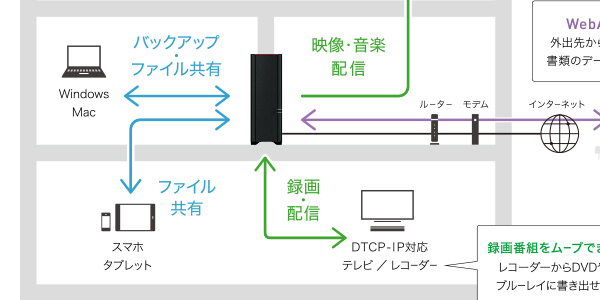
常時電源だとHDDの寿命が心配ですが・・・
一定時間アクセスが無いと、HDDのみ電源OFFなるから安心です
外部アクセス可能なプライベートクラウド
共有フォルダは、同じネットワークに接続する必要があるので・・・
外部から共有フォルダにはアクセスできません
でもNASの場合は、なんと外部からのアクセスも可能なんです
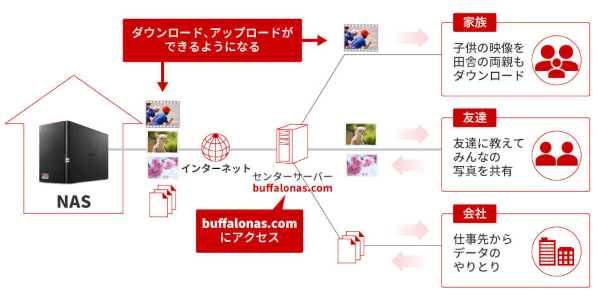
多少設定が必要ですが、付属ソフトを使えば簡単

まるでDropBoxみたいに、ファイル共有ができるから・・・
NASをプライベートクラウドみたいに使うことが可能です
初めてのNAS

簡単にネットワークでファイル共有ができるNAS・・・
色々なメーカーが出していますが、オススメはLinkStation
国内メーカーでサポートも安心だし、設定も簡単です
複数のHDDがセットできるシリーズもあるけど・・・
NAS初心者の人なら、LinkStation LS210D0201Gが良いですね

LinkStationの ファイル共有 方法
LinkStation接続は簡単で、付属されている・・・
電源を接続して、LANケーブルをルーターに接続するだけ

ケーブルの接続は、これだけでOKです
あとは前面の電源ランプが、白に点灯すれば・・・

NASへの接続準備ができたことになります
WindowsからNASに接続する
LinkStationシリーズには、接続ツールが用意されていて・・・
下のリンクから、NAS Navigator2をダウンロードします
NAS Navigator2をインストールして起動すると・・・
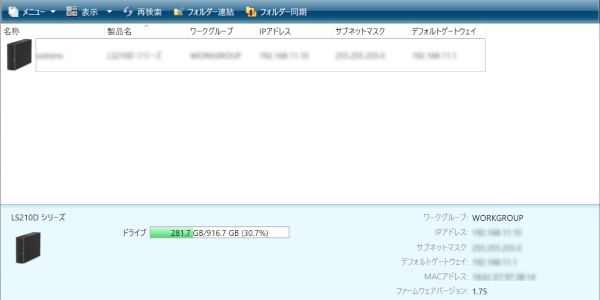
現在ネットワーク上に接続されている、LinkStationが表示されます
表示されたLinkStationのアイコンをクリックすると・・・
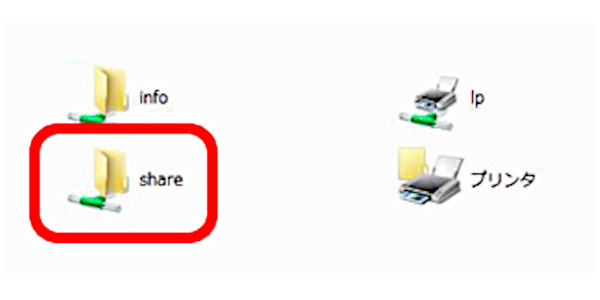
共有フォルダが表示されるので、普段通り使うことが可能です
iPhoneからNASに接続する
iPhoneなどからNASに接続する場合は・・・
スマホ用のアプリ“WebAccess”をダウンロードします
あとはNAS Navigator2と同じで、LINKSTATIONをタップして・・・
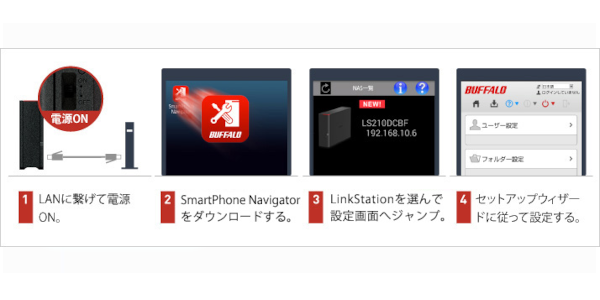
参照:buffaloより
フォルダーを選択するだけです
NASで簡単 ファイル共有
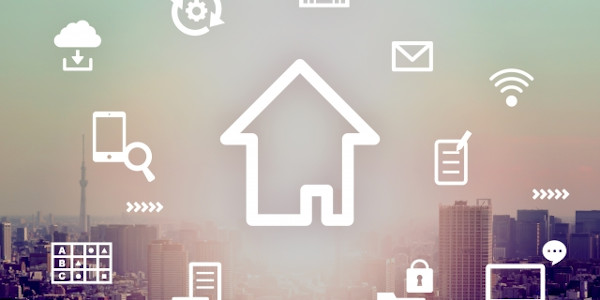
今回は、簡単にファイル共有ができるNASを紹介しました
共有フォルダ設定も不要で、簡単にファイル共有できるNAS・・・
1台あればWindowsでもiPhoneでも、自由にファイル共有できますね
自宅や会社でファイル共有できる、NASの導入ご検討ください
このオッサンLABOブログでは・・・
ちょっと便利なパソコン アイデアをお届けしています
今後ともオッサンLABOブログをよろしくお願いいたします







